După cum sa menționat mai sus, aplicațiile de baze de date moderne trebuie să fie construite pe utilizarea omniprezentă a limbii. Acest lucru se aplică și cererilor de adăugare și modificare a datelor.
Solicitări de adăugare
Să presupunem că trebuie să creați o interogare care adaugă informații despre produs introduse de utilizator în tabelul "Produs". Structura „produs“ de masă este cunoscut la noi - este alcătuită din câmpurile „NaimenovanieTovara“ și „EdinitsaIzmereniya“ (valoarea câmpului „ProductID“ este generat automat).
Pentru a crea o solicitare de adăugare a unei intrări în tabelul "Produse", trebuie să efectuați următoarea secvență de acțiuni:
1. Rulați comanda Creați o interogare utilizând constructorul.
2. Comutați la modul de introducere a textului interogării SQL executând comanda View ® SQL Mode.
3. Introduceți textul interogării SQL, după cum se arată în figură:
4. Selectați File ® Salvare pentru a salva interogarea și introduceți un nume pentru interogarea „DobavlenieTovara“, apăsați pe „OK“ și închideți fereastra Designer. Apoi, o nouă interogare apare în lista de interogări - "Adăugarea unui produs":
Pentru a vedea rezultatul interogării "Adăugați bunuri", trebuie să efectuați următoarea secvență de acțiuni:
1. Rulați interogarea "Adăugați bunuri": faceți dublu clic pe ea.
Răspundeți la "Da" în fereastra care se deschide. permițând astfel lansarea unei solicitări de modificare a datelor.
pentru că interogarea este parametrică, sistemul va interoga mai întâi valoarea parametrului "Nume produs".
2. Introduceți textul "Vodka Paradise Golden 0.5L" ca nume de produs așa cum se arată în imagine:
4. Introduceți textul "boot" ca unitate de măsură, după cum se arată în figură:
6. Confirmați adăugarea înregistrării în următorul dialog
8. Alegeți Instrumente ® Șterge filtru pentru a elimina filtrul și pentru a actualiza setul de date. Avem:
După cum puteți vedea din figură, ca rezultat al interogării, o nouă intrare a fost adăugată la tabelul "Produs".
Adăugarea datelor în tabela bazată pe interogări a fost discutată în detaliu în secțiunea "Crearea unei interogări pentru stocarea datelor de interogare într-un tabel temporar".
Cererile de schimbare
Modificările sunt folosite pentru a schimba una sau mai multe intrări în tabel. Să luăm în considerare un exemplu cu schimbarea unei înregistrări.
Pentru a efectua această operație utilizând o interogare SQL, trebuie să efectuați următoarele acțiuni:
1. Rulați comanda "Creați o interogare utilizând constructorul".
2. Comutați la modul de introducere a textului în limba SQL selectând View ® SQL Mode.
3. Introduceți textul interogării SQL, după cum se arată în figura următoare:
Executăm interogarea creată cu comanda Request ® Start. Deschideți tabelul "Produs":
În mod similar, puteți modifica oricare alt câmp din orice tabel utilizând o interogare.
Să presupunem că doriți să excludeți orice produs de la utilizarea ulterioară în interogări sau formulare de înscriere și rapoarte de date.
Aici sunt posibile două cazuri:
1) dacă nu există tranzacții pentru acest produs, trebuie să deschideți tabelul "Bunuri" și să ștergeți intrarea cu numele acestui produs;
2) este mult mai situație comună în cazul în care produsul a fost pe o mulțime de tranzacții (cumpărare, vânzare, restituire, de anulare, de transfer, etc), precum și informații despre aceste operațiuni sunt stocate în baza de date. Apoi, în cazul în care este schema bazei de date corectă a fost creată baza de date, care sunt identificate corect și mecanism de comunicare pentru a sprijini integritatea datelor, ștergeți intrarea nu va funcționa, deoarece dacă ștergeți această intrare, trebuie să ștergeți și toate operațiile asociate cu acest produs. Dacă ștergeți operațiunea, baza de date nu va mai reflecta starea reală a proceselor de afaceri vor fi soldurile calculate în mod corespunzător, rezultatele apar rapoarte incorecte.
Soluția este să adăugați un câmp special în tabel, care va reprezenta un steag de ștergere. De fapt, o înregistrare a mărfurilor din director nu va fi ștearsă. Utilizatorii care solicită o listă de produse vor accesa nu tabelul, dar interogarea în care sunt deja selectate intrările din agendă utilizate.
Luați în considerare cel de-al doilea caz pe un exemplu concret.
Să presupunem că trebuie să creați o interogare care marchează o intrare specifică în tabelul "Produse" ca o intrare la distanță. În același timp, înregistrarea despre acest produs nu mai trebuie utilizată în alte întrebări.
1. În tabelul "Product", adăugați câmpul "Notes on Deletion" așa cum se arată în figura următoare:
2. Creați o solicitare pentru marcarea ștergerii în tabelul "Produs".
2.1. Rulați comanda Creați o interogare utilizând constructorul.
2.2. Executați comanda View ® SQL Mode pentru a merge la intrarea textului interogării în limba SQL.
2.3. Introduceți textul interogării SQL, după cum se arată în figură:
2.4. Salvați interogarea executând comanda Fișier ® Salvare și
dându-i numele "Marcarea mărfurilor pentru ștergere".
Să urmăm activitatea acestei solicitări.
1. Rulați comanda Query ® Run pentru a rula interogarea pe
executie.
2. Răspuns Da în dialogul de confirmare
schimbarea înregistrărilor.
3. Introduceți numele produsului "TV", marcat ca șters.

Acum, pentru a lucra cu lista actuală de produse
creați o interogare care formează această listă. Pentru a face acest lucru:
1. Rulați comanda Creați o interogare utilizând constructorul.
2. Adăugați tabelul "Produse" în fereastra proiectantului.
3. Mutați toate câmpurile în zona rezultatelor interogării.
4. În coloana Marcare pentru ștergere, introduceți textul "= False" în rândul "Condiție de selecție". În ieșirea liniei pe ecran, debifați caseta "Afișare pe ecran". după cum se arată în figura următoare:
5. Executați comanda Fișier ® Salvare și introduceți numele interogării "Lista de articole curente".
După finalizarea acestei cereri (Vezi tabelul ® Mode), puteți vedea că au fost marcate pentru ștergere (utilizând interogarea „PometkaTovaraNaUdalenie“) a mărfurilor care nu este listat. Acest lucru poate fi văzut în figura următoare:

Acum, interogarea "InventoryNews list" ar trebui să fie utilizată în toate interogările, în loc să acceseze direct tabelul "Products".
Destul de des, există o problemă când trebuie să modificați mai multe înregistrări simultan. De exemplu, creșterea prețurilor cu 25% sau schimbarea grupului de produse din mai multe produse. Să luăm în considerare un exemplu similar.
Să presupunem că trebuie să creați o interogare care să modifice prețurile pentru mărfurile din tabelul "Produs" cu un anumit procent. De exemplu, trebuie să măriți toate prețurile cu 25%.
Tabelul inițial "Produs" este prezentat în figura următoare:
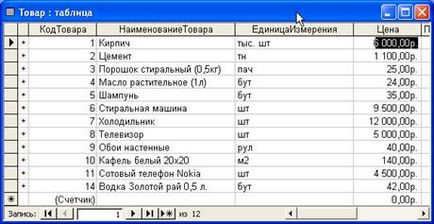
Creați o interogare SQL care modifică prețurile pentru un anumit procent. Pentru aceasta este necesar.
1. Rulați comanda Creați o interogare utilizând constructorul.
2. Selectați View ® SQL Mode.
3. Introduceți textul interogării în limba SQL așa cum se arată în figură:
4. Executați comanda Fișier ® Salvare și introduceți un nume pentru noua interogare "ChangePrice Price".
Să vedem cum funcționează această interogare. Mai sus tabel cu prețurile inițiale ale mărfurilor. Vom executa cererea "Schimbarea prețului". Pentru a face acest lucru aveți nevoie de:
1. Selectați Interogare ® Start.
2. Introduceți 25 ca parametru "Procent", ceea ce înseamnă că prețurile vor crește cu 25%.
3. Răspuns Da pentru a solicita confirmarea modificării înregistrărilor.
Rezultatul interogării este prezentat în figura următoare:

După cum se poate observa din tabel, prețurile la bunuri au crescut într-adevăr cu 25%. Dacă specificați parametrul "Procent" cu un minus, prețurile vor fi reduse cu numărul specificat de procente.
Ordinea de executare a muncii
1. Să studieze materialul teoretic, analizând toate cele prezentate
în el exemple de rezolvare a problemelor tipice.
3. Creați tabele, legături între ele, în funcție de varianta sarcinii.
4. Completați tabelele cu datele date în varianta sarcinii.
5. Pe baza sarcinii, determinați structura relației rezultate (compoziția câmpurilor din tabelul obținut ca rezultat al executării
cerere).
6. Identificați sursele de date pentru crearea relației rezultate.
7. Definiți succesiunea acțiunilor necesare pentru a obține relația rezultată - o secvență de operații pentru extragerea datelor din tabelele sursă și prelucrarea ulterioară a acestora.
9. Verificați corectitudinea soluției problemei executând interogări și verificând rezultatele executării acestora.
1. Ce tipuri de interogări pot fi create în Access?
2. Ce metode de a crea interogări știi?
3. Ce este un maestru? Descrieți procesul de construire a unei interogări simple utilizând expertul.
4. Ce este o interogare detaliată? Descrieți procesul de construire a unei interogări detaliate pe pași, utilizând expertul pentru un exemplu specific.
6. Conceptul cererii finale. Descrieți procesul de creare a unei interogări sumare utilizând expertul pentru un exemplu specific.
7. Cum pot începe o cerere de executare?
8. Ce este un constructor? Descrieți elementele interfeței proiectantului.
9. Descrieți procesul de creare a unei interogări simple în constructor utilizând un exemplu. Procesul de construire a unei interogări într-un constructor este diferit de construirea unei interogări utilizând expertul.
10. Cum pot seta sortarea într-o interogare?
11. Cum configurez o condiție pentru selectarea înregistrărilor dintr-o interogare?
12. Cum adaug un tabel sau o interogare ferestrei de designer?
13. Descrieți pașii de construire a unei interogări detaliate utilizând un exemplu specific.
14. Cum pot stabili o legătură între tabelele de interogări? Care sunt setările de fuziune?
15. De ce, atunci când construim interogări, este important ca la crearea tabelelor de baze de date, legăturile dintre ele să fie definite corect.
16. Ce sunt parametrii de interogare? Cum pot seta parametrii de interogare în vizualizarea Design? Cum pot utiliza parametrii de interogare?
17. Descrieți procesul de construire a unei interogări sumare utilizând constructorul utilizând pașii unui anumit exemplu.
18. Cum pot seta gruparea valorilor într-o interogare? Descrieți un exemplu specific.
19. Descrieți procesul de creare a unei interogări pentru a adăuga înregistrări în tabel pe un exemplu specific. De ce trebuie stocate date complexe de interogări în tabele temporare?
20. Descrieți, cu un exemplu specific, procesul de creare a unei cereri de ștergere.
21. Descrieți procesul de creare a unei structuri de tabel utilizând o interogare SQL.
22. Ce este un câmp calculat? Cum se creează un câmp calculat într-o interogare?
23. Descrieți, pe etape, tehnologia pentru crearea unei interogări pentru a îmbina datele din mai multe tabele. Dați un exemplu.
4. Novalis C. Access 97. Un manual privind limba macro și VBA.
Salvați rezultatele interogării într-un tabel temporar.
6. Obțineți totaluri pe mărfuri (după câmpuri Cantitate și Sumă)
cu gruparea pe mărfuri și furnizori.
Salvați rezultatele interogării într-un tabel separat.
6. Obțineți totaluri pe mărfuri (pe câmpuri "Cantitate" și "Sumă")
cu gruparea de către clienți și bunuri.
Salvați rezultatele interogării într-un tabel separat.
5. Obțineți rezultatele după mărfuri (după câmpurile "Cantitate" și "Sumă") cu gruparea după cumpărători și bunuri.
Datele inițiale sunt prezentate sub forma următoarelor tabele:
Încasări din vânzarea de bunuri
Încasări din vânzarea de servicii
Venituri din titluri
Venituri ale filialelor
Primirea de fonduri de la fondatori
Utilizați proiectantul sau expertul pentru a crea următoarele interogări:
1. Obțineți o listă a contrapartidelor, sortată după câmpul "Numele Antreprenorului". Salvați rezultatele folosind o interogare într-un tabel separat.
7. Creați interogări pentru a adăuga înregistrări prin introducerea parametrilor pentru toate tabelele.
8. Creați o solicitare de modificare a valorii câmpului "Sumă" în tabelul "Primirea numerarului".
Utilizați proiectantul sau expertul pentru a crea următoarele interogări:
1. Obțineți o listă a contrapartidelor, sortată pe câmpuri
"Numele Contrapărții". Salvați rezultatele folosind o interogare într-un tabel separat.
7. Creați interogări pentru a adăuga înregistrări prin introducerea parametrilor pentru toate tabelele.
8. Creați o interogare pentru a modifica valoarea câmpului "Sumă" din tabelul "Venituri de numerar".
Rezultatele sunt salvate într-un tabel separat, utilizând solicitarea de a adăuga înregistrări.
2. Pe baza cererii create în clauza 1, calculați totalurile (sumele din coloanele "Primirea sumei" și "Suma cheltuielilor") de primire și cheltuieli de fonduri de către contrapărți.
4. Calculați soldul fondurilor (Sosire-Cheltuieli) pentru o anumită sumă
Data setată de utilizator în parametrul de interogare.